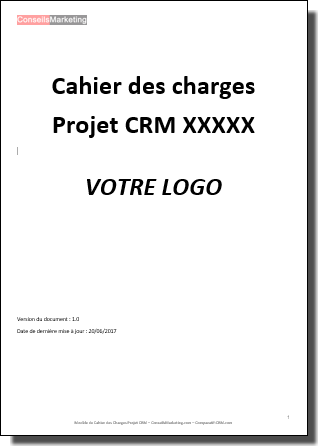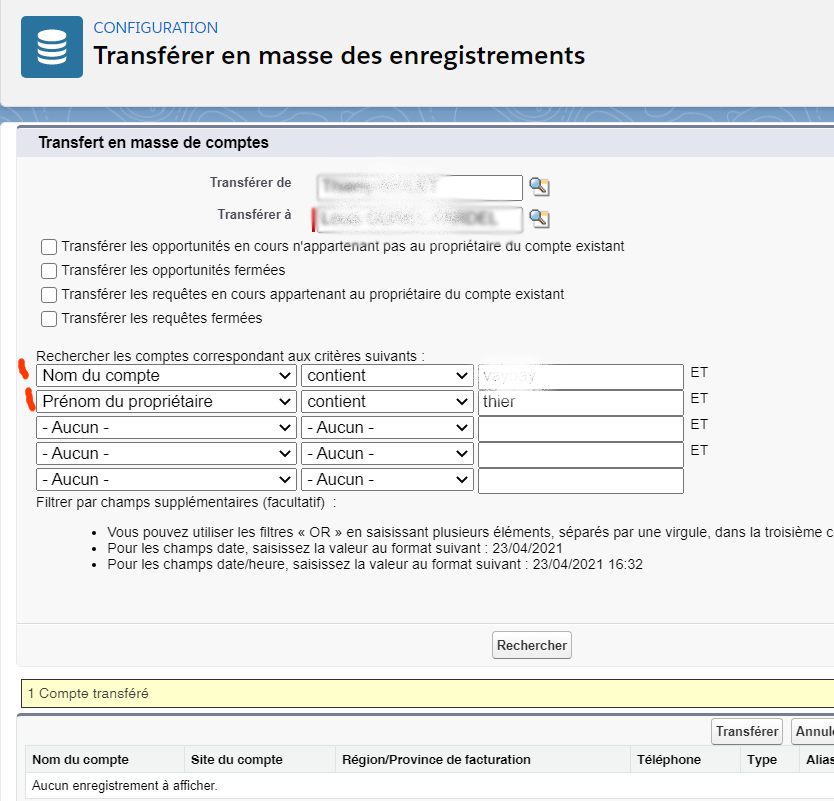Comment transférer en masse les contacts d’un compte dans Salesforce ?
Il y a une petite astuce simple pour transférer en semi-automatique les contacts d’un compte (actuellement la mise à jour de masse depuis une liste ne concerne que les pistes, et pour les contacts il faut faire un import en masse dans Salesforce).
En utilisant astucieusement le transfert de contacts et les propriétaires de contacts, on arrive à ainsi transférer en masse les propriétaires des contacts d’un compte vers un autre propriétaire.
1 – Tu vas dans le compte et tu attribues le compte à la personne qui possèdes les contacts du compte
2 – Tu vas dans la fonction de transfert en masse des comptes
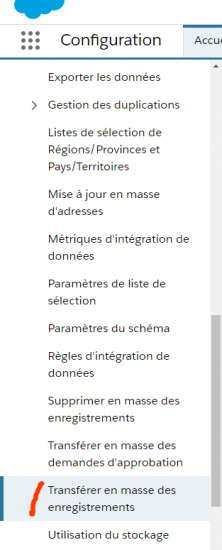
3 – Tu sélectionnes transférer de XXX (propriétaire actuel) à XXX (nouveau proprio)
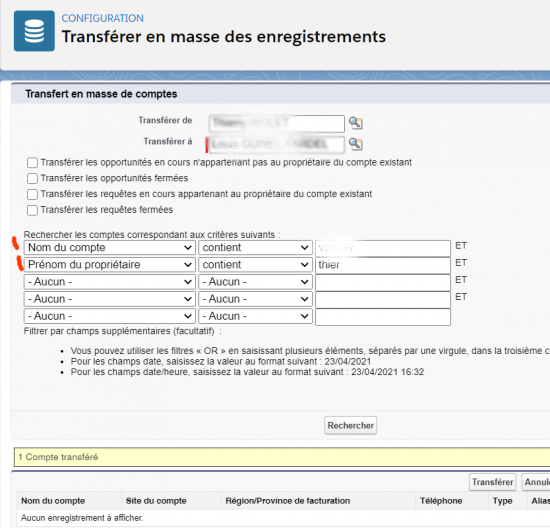
4 – Dans les critères tu sélectionnes le compte, mais surtout tu sélectionne « Prénom du propriétaire » qui correspond à celui de la personne propriétaire du compte (et des contacts
5 – Tu recherches et tu transferts les comptes. Cela va changer les propriétaires des contacts pour un compte
6 – Tu réattribues le compte à un autre propriétaire qui a aussi des contacts dans ce compte, et tu reprends l’étape 2… et ainsi de suite jusqu’à avoir migré tous les contacts du compte vers le nouveau propriétaire.
C’est un peu long, mais cela permet de changer d’un coup les principaux contacts du compte sans devoir faire un import en masse.
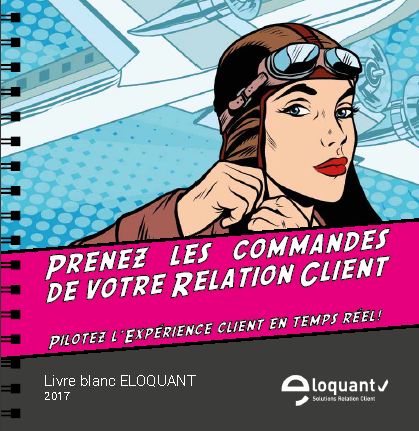
Checklist : Pilotez l'Expérience Client
- Un guide complet en 20 pages avec des exemples pratiques
- Les 4 étapes pour optimiser l'expérience client dans votre entreprise.
- 5 checklists avec les actions prioritaires à mettre en place